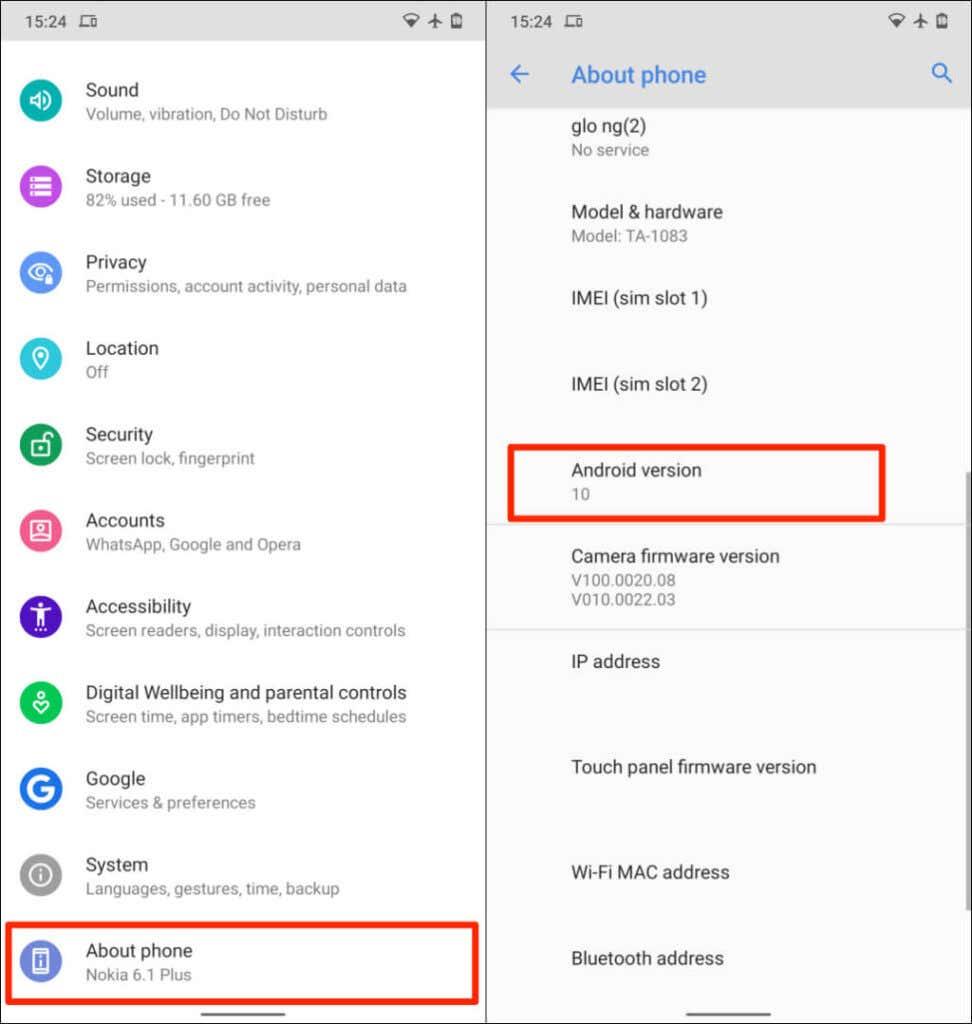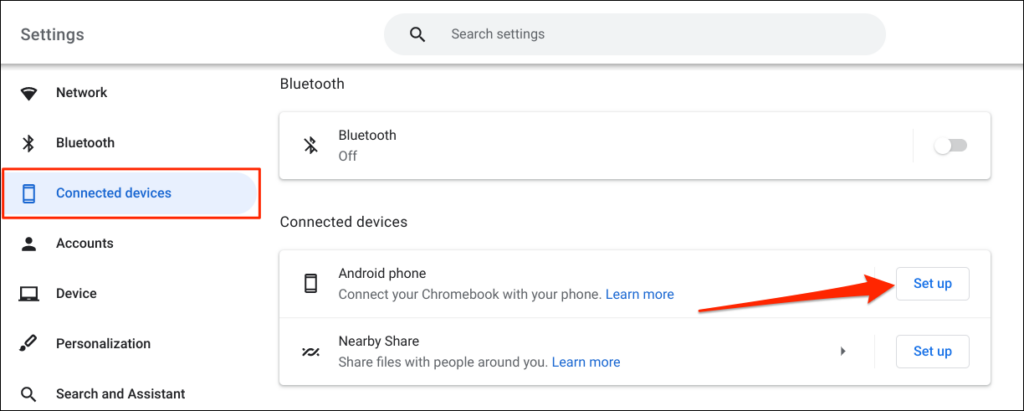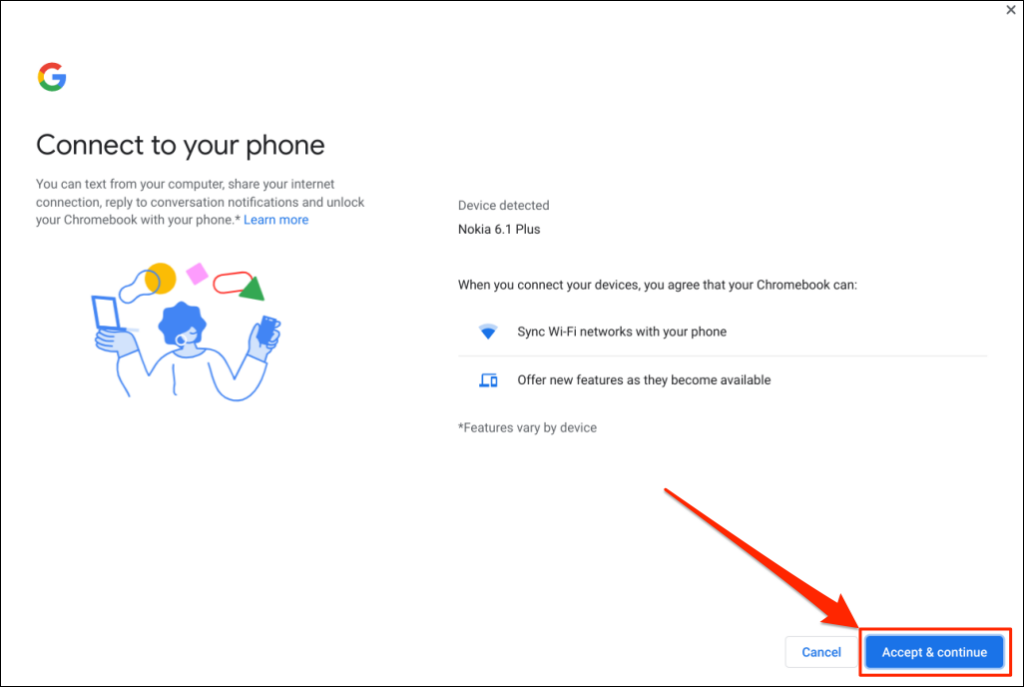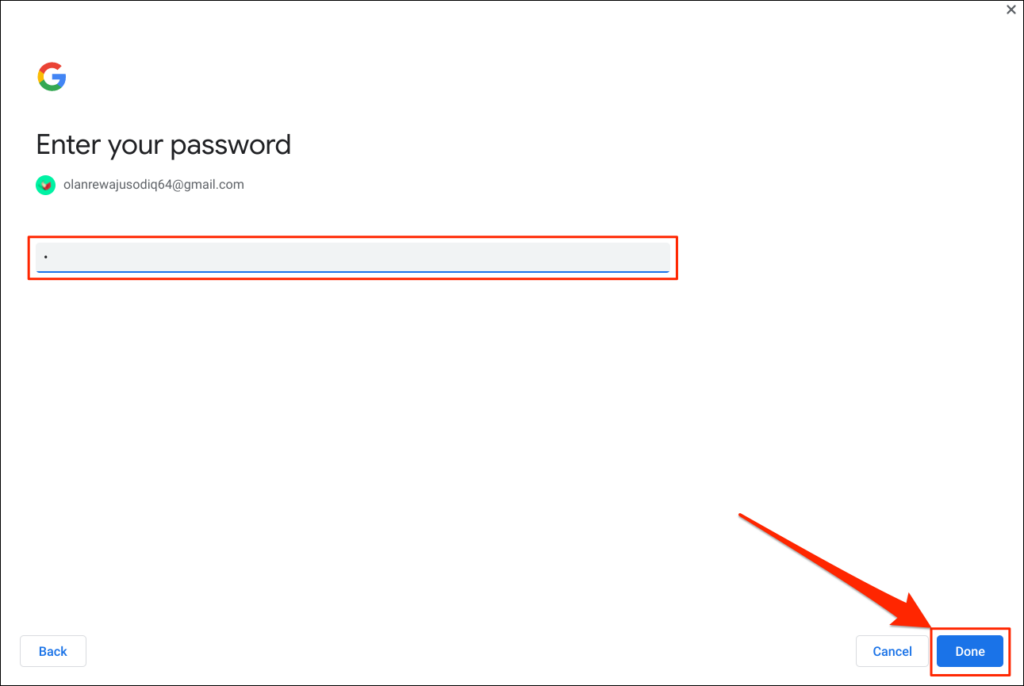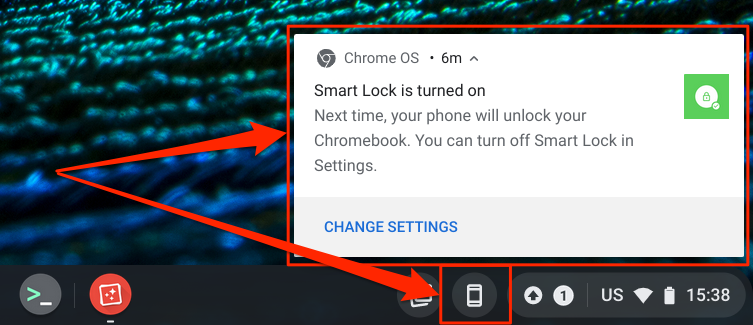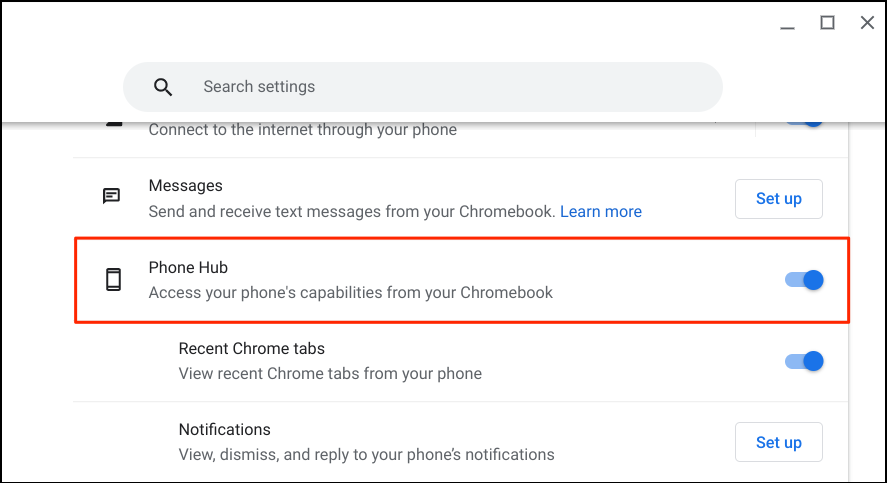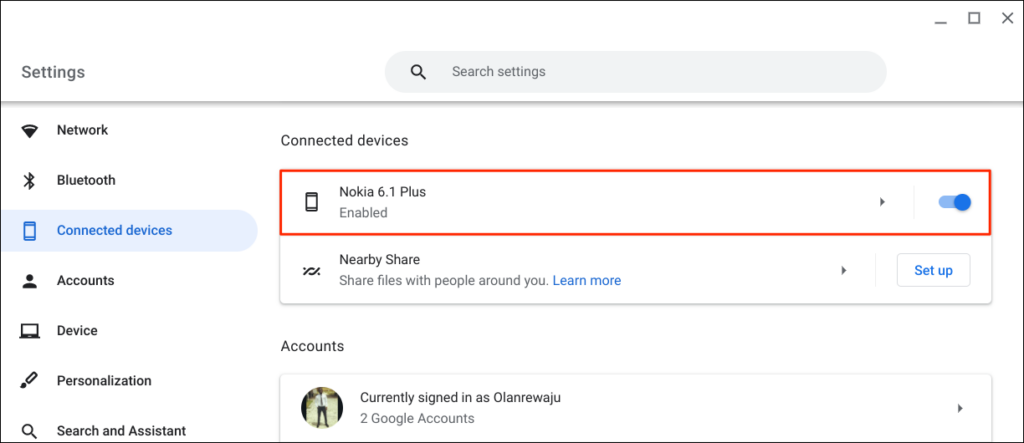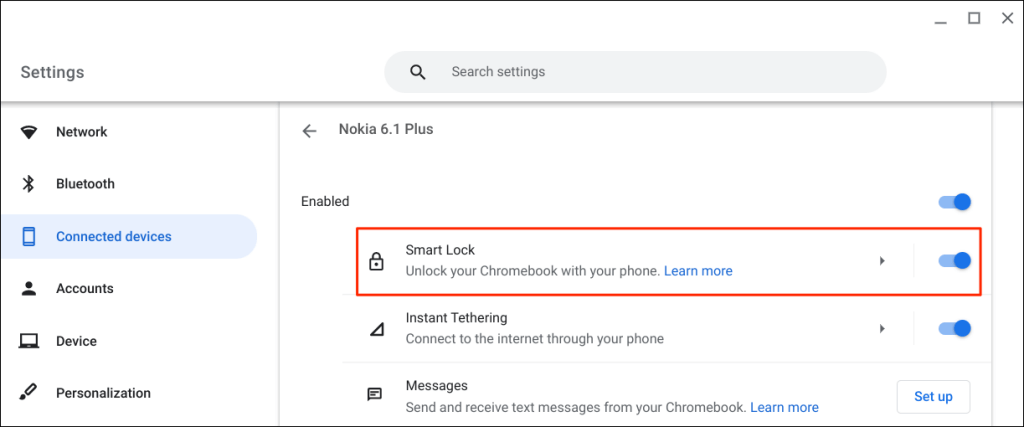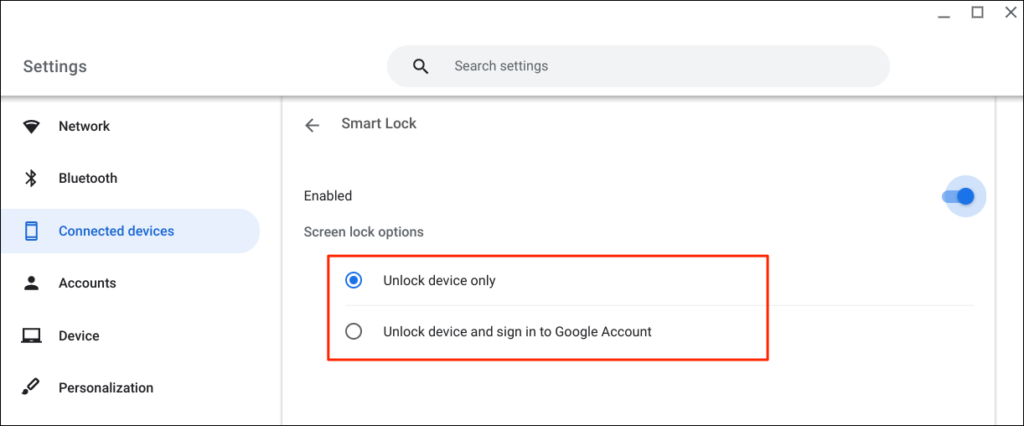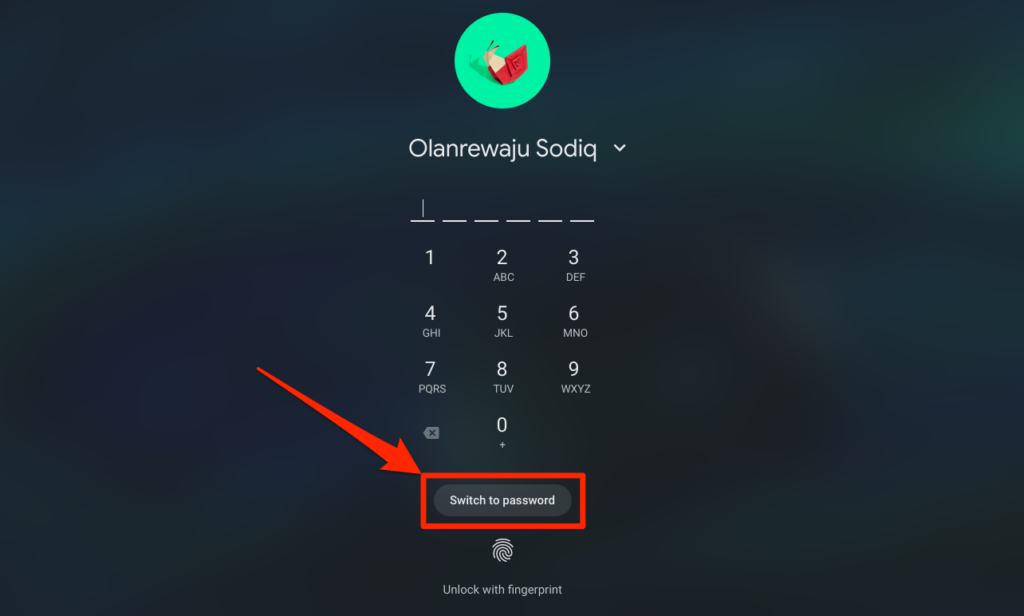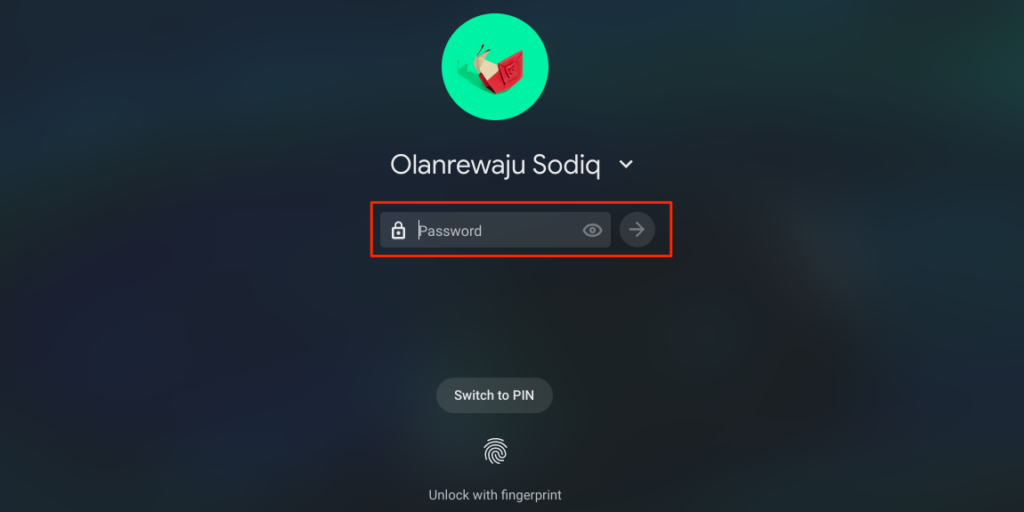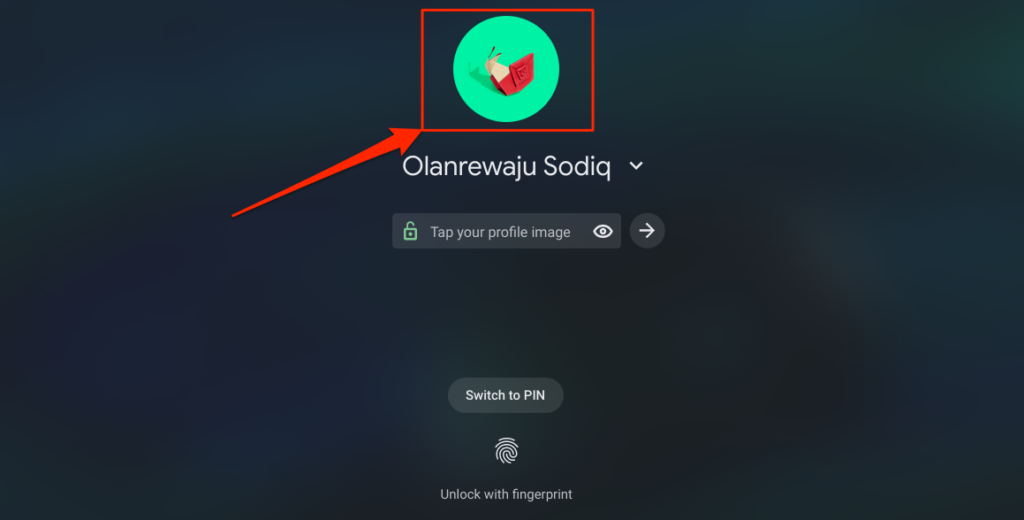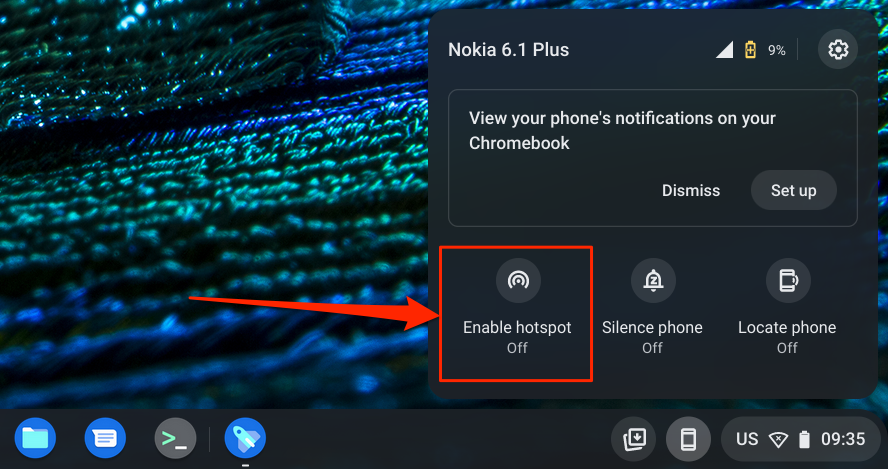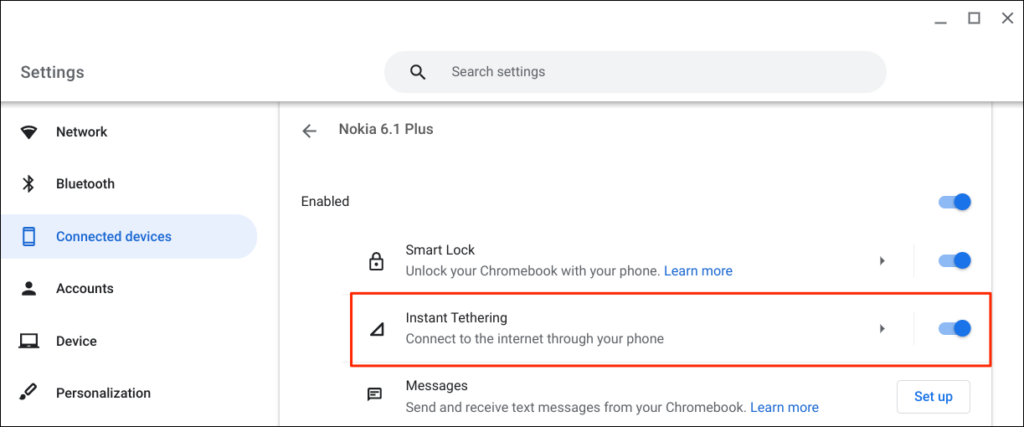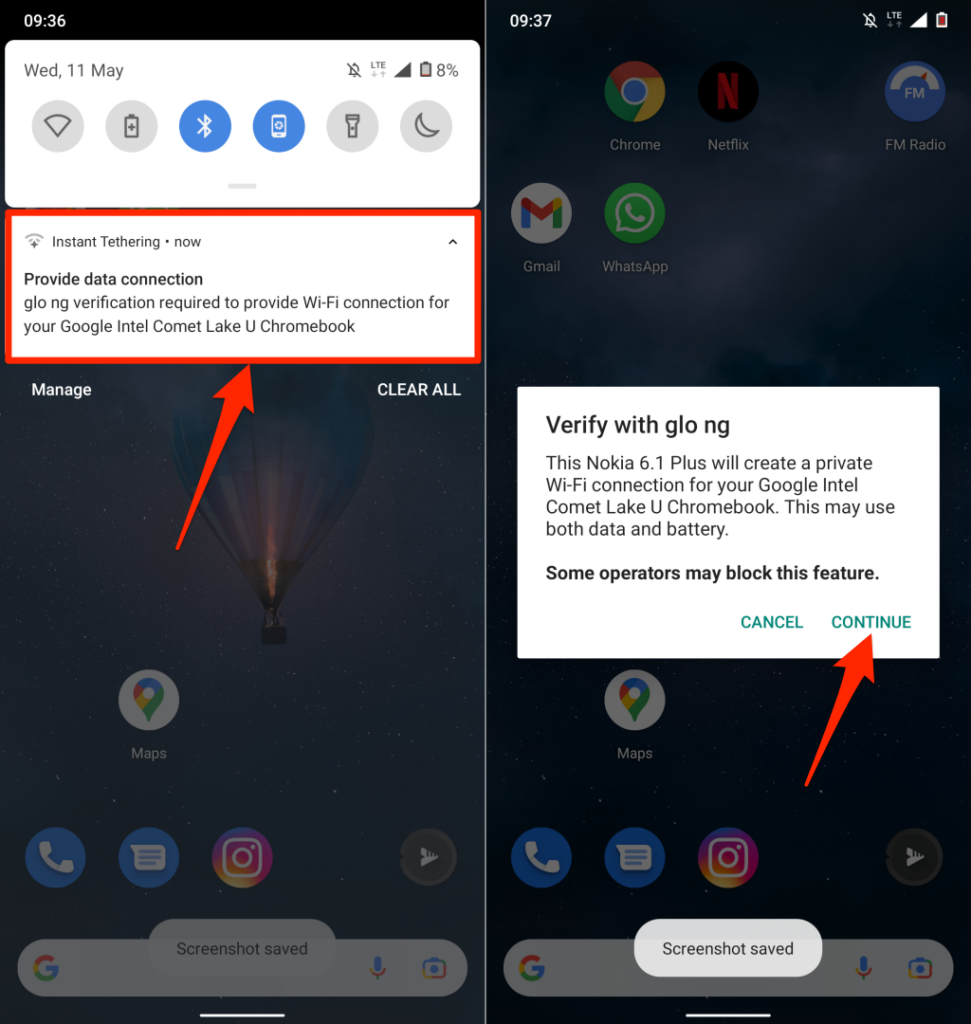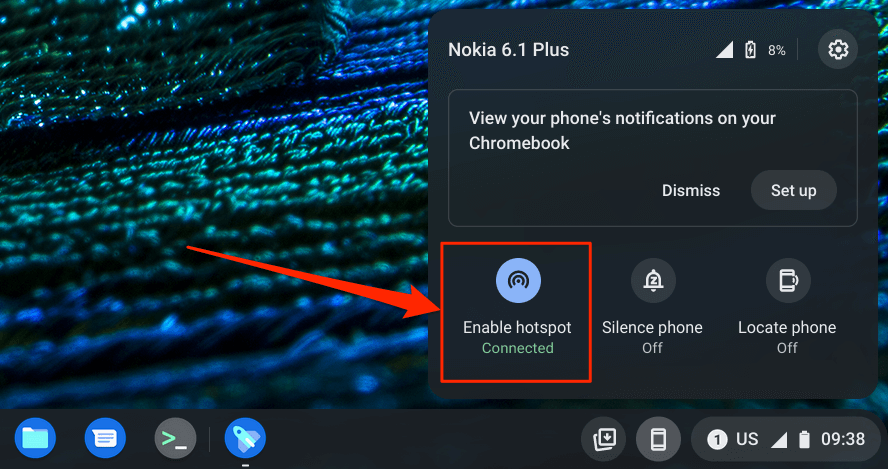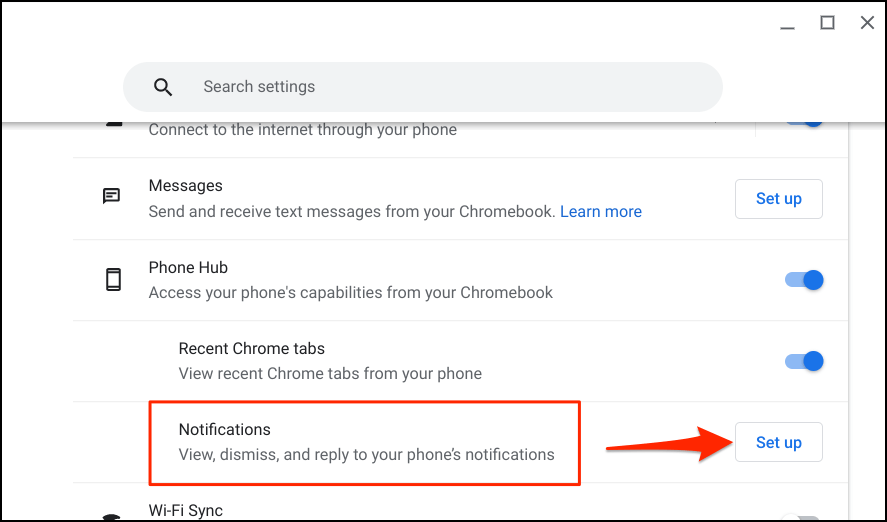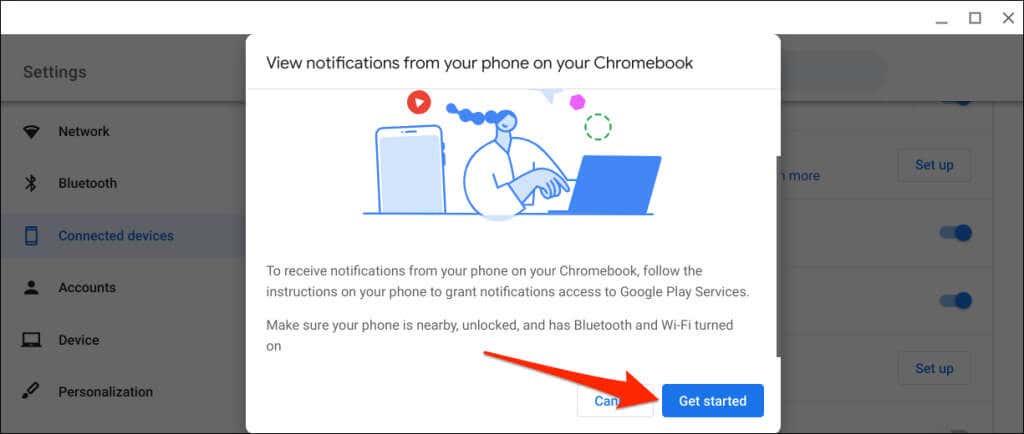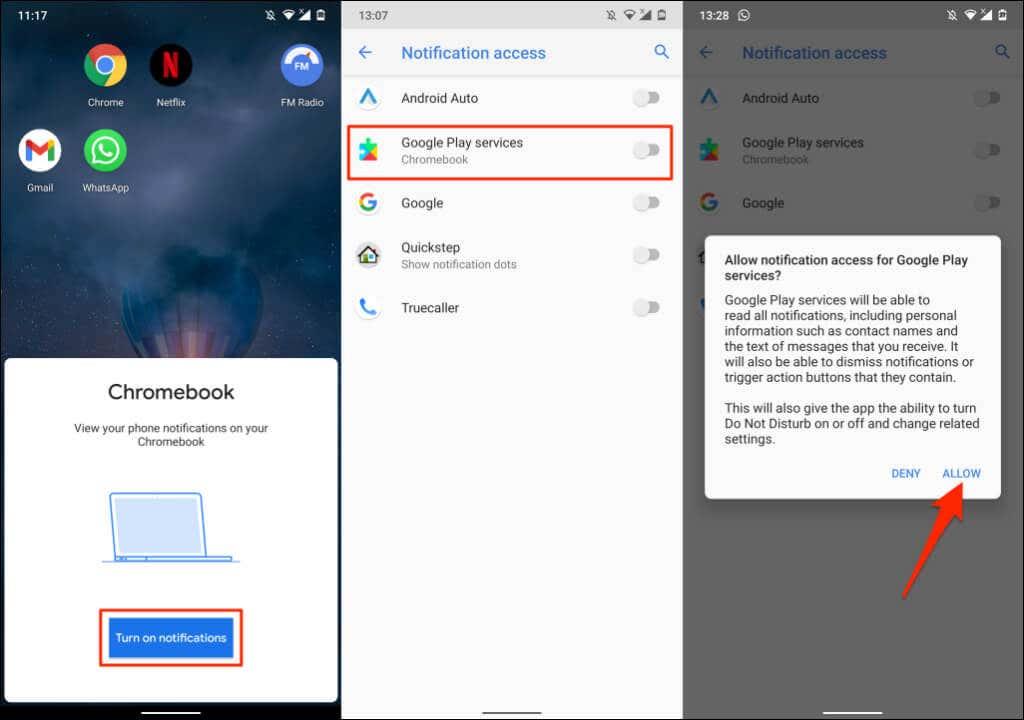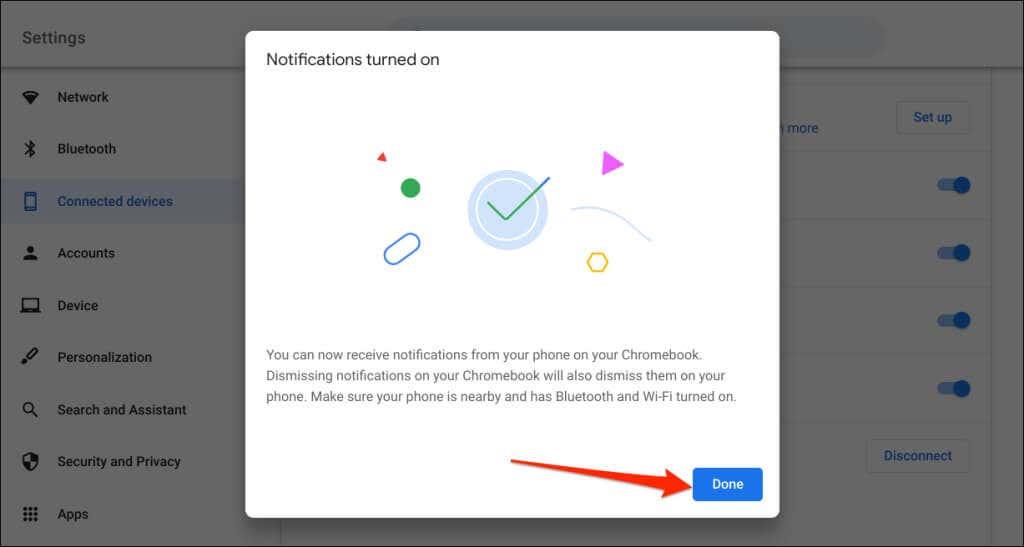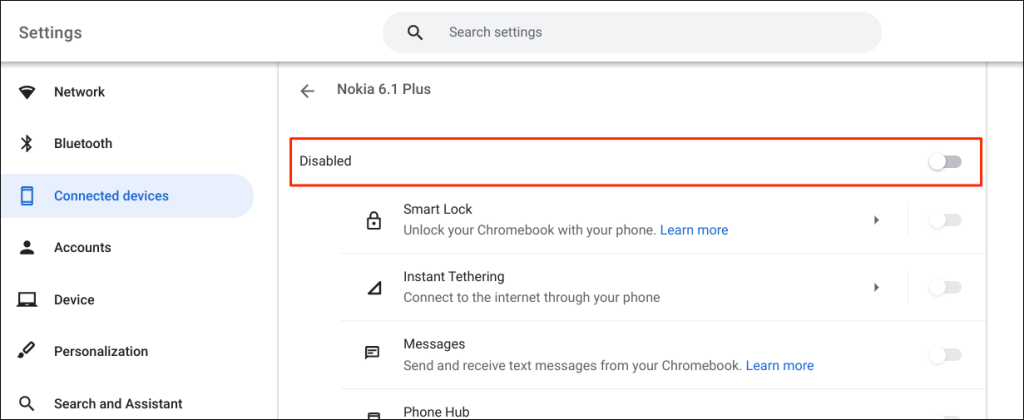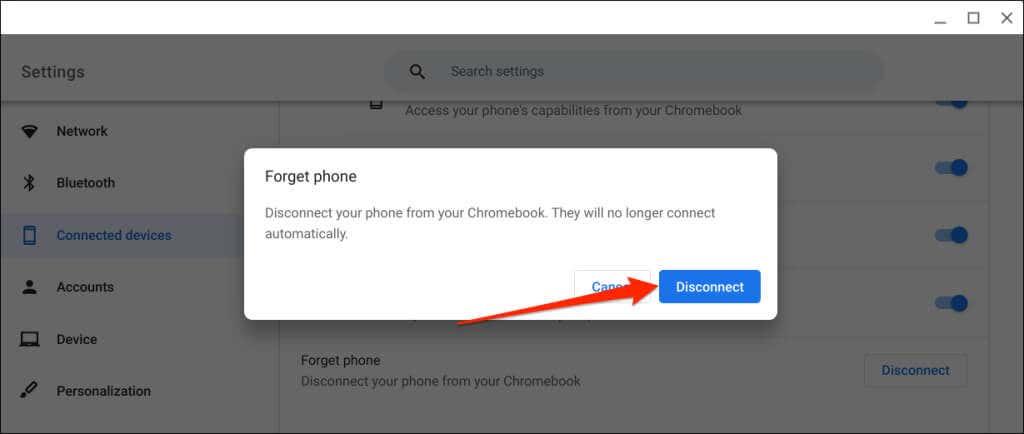Hab Telefon ialah ciri ChromeOS yang membolehkan anda mengakses dan mengawal peranti Android daripada Chromebook anda. Dengan Hab Telefon, anda boleh melihat pemberitahuan telefon anda, membuka kunci Chromebook anda tanpa kata laluan, menggunakan internet telefon anda, dsb.
Tutorial ini merangkumi langkah-langkah untuk menyediakan Hab Telefon pada Chromebook. Anda juga akan mempelajari cara menggunakan ciri Hab Telefon pada Chromebook anda.

Keperluan Hab Telefon
Bertukar dan menyegerakkan maklumat pada peranti dalam ekosistem Apple (iPhone, iPad, MacBook, Apple Watch, Apple TV, dll.) adalah mudah. Ini kerana syarikat yang sama mereka bentuk sistem pengendaliannya (dan perkakasan).
Chromebook dan telefon pintar Android menjalankan sistem pengendalian (Android dan OS Chrome) yang dibangunkan oleh Google. Jadi, menyambungkan kedua-dua peranti adalah sama mudah—selagi ia memenuhi keperluan OS.
Pertama, Hab Telefon berfungsi pada Chromebook yang menjalankan Chrome OS v71 atau lebih baharu. Jadi, pergi ke Tetapan > Perihal OS Chrome untuk menyemak versi sistem pengendalian Chromebook anda.

Selain itu, telefon Android pasangan anda mesti menjalankan Android v5.1 atau lebih baharu.
Pergi ke Tetapan > Perihal telefon dan semak baris " Versi Android " untuk sistem pengendalian peranti anda.
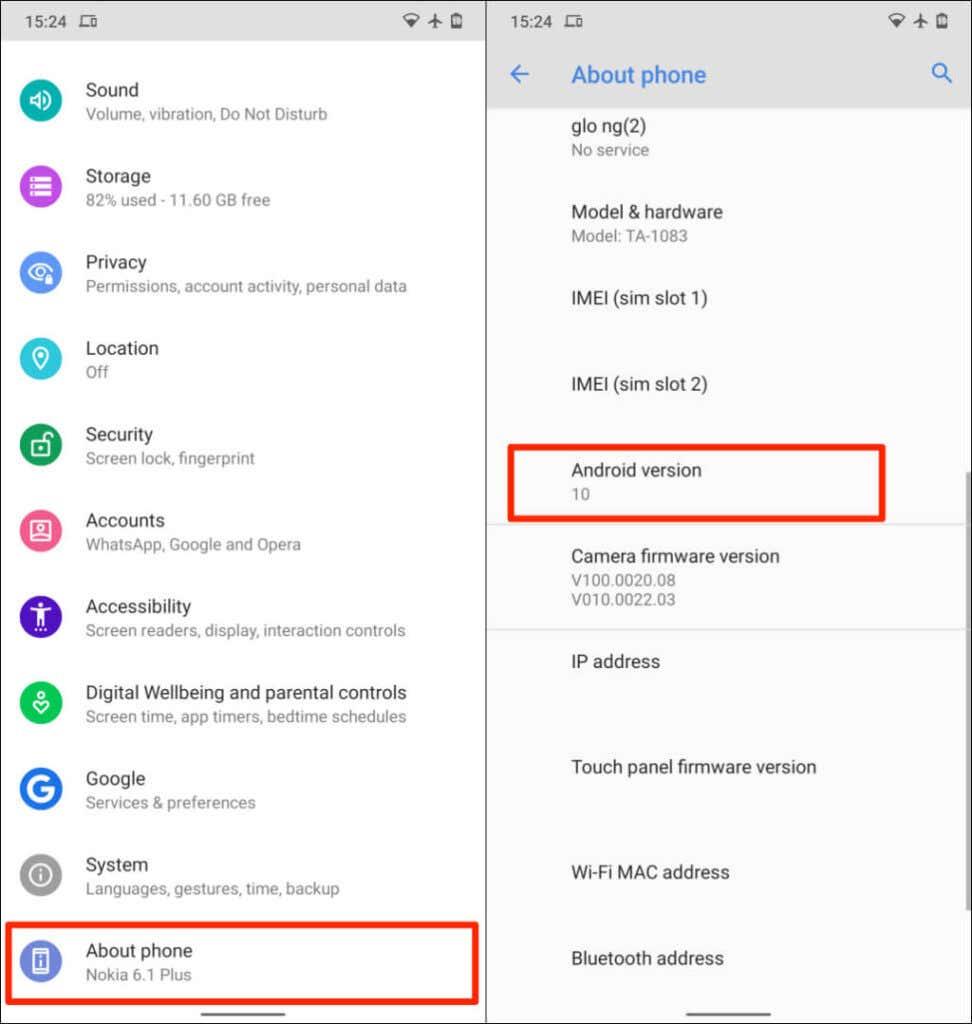
Keperluan terakhir ialah anda mesti memautkan Chromebook dan telefon Android anda ke akaun Google (peribadi) yang sama.
Nota : Anda mungkin tidak dapat menyambungkan Chromebook dan telefon Android anda jika peranti menggunakan akaun Google tempat kerja atau sekolah .
Cara Menyediakan Hab Telefon pada Chromebook
Memautkan telefon Android dan Chromebook anda ialah proses yang mudah. Buka apl Tetapan Chromebook anda dan ikuti langkah di bawah:
- Pilih Peranti yang disambungkan pada bar sisi dan pilih butang Sediakan di sebelah " Telefon Android ."
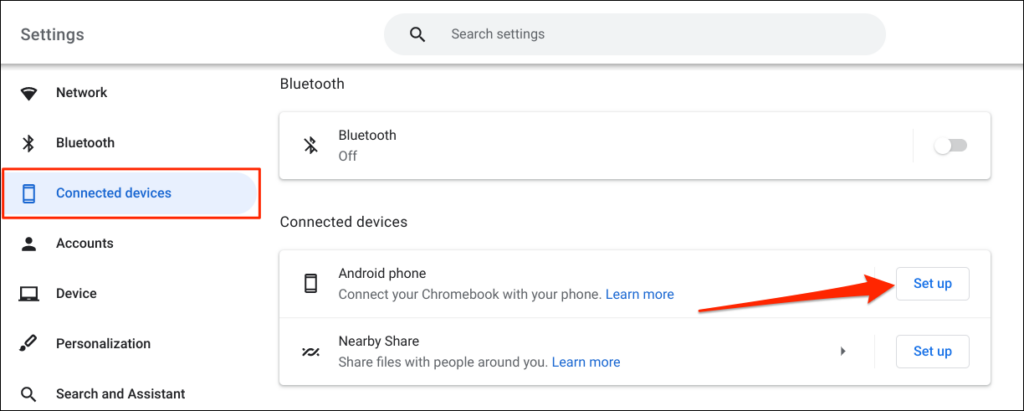
- Pembantu persediaan akan mengesan dan memaparkan peranti yang dipautkan ke akaun Google anda secara automatik. Pilih Terima & teruskan .
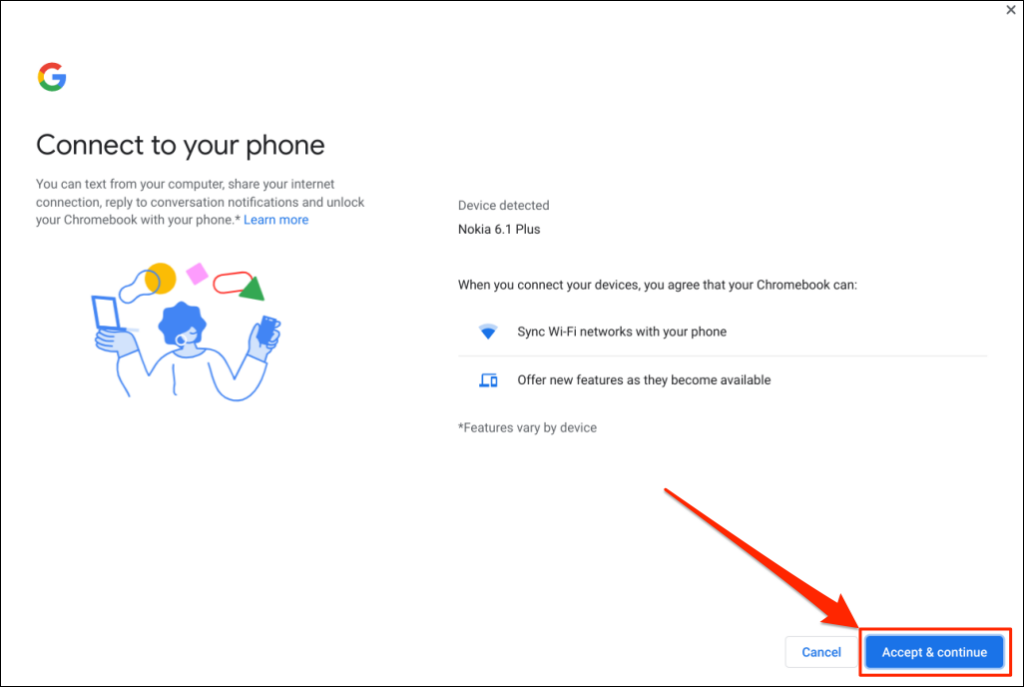
Jika berbilang telefon Android dipautkan ke akaun Google anda, pilih peranti pilihan anda dan pilih Terima & teruskan .
- Masukkan kata laluan akaun Google anda dan pilih Selesai .
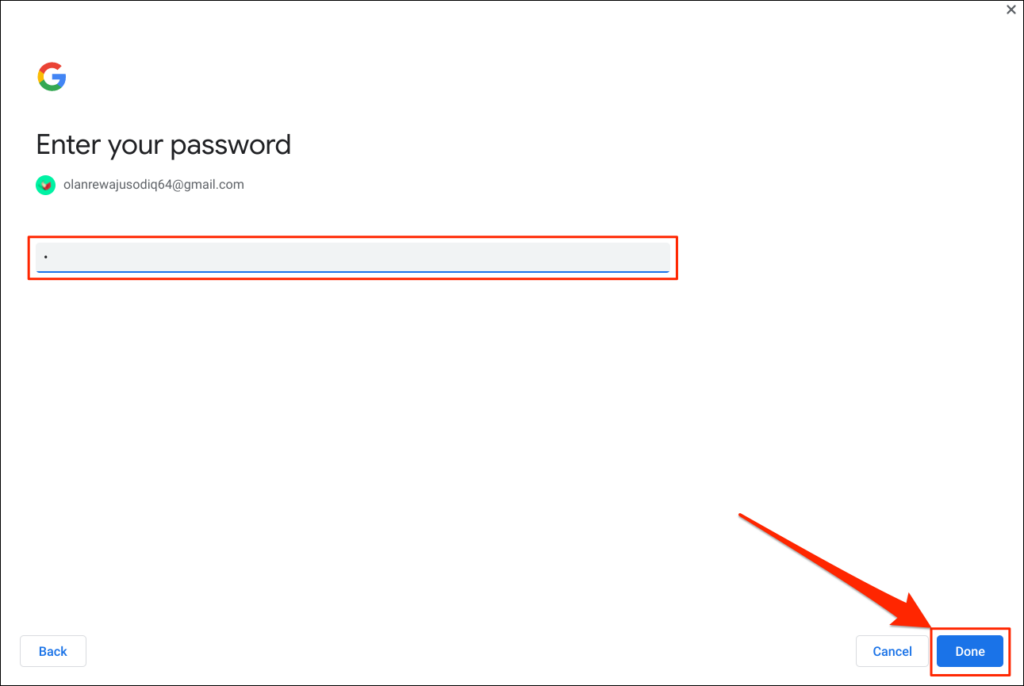
- Pilih Selesai pada halaman kejayaan untuk meneruskan.

Telefon anda kini dipautkan ke Chromebook anda. Oleh itu, anda sepatutnya mendapat pemberitahuan pada telefon anda untuk kesan itu.
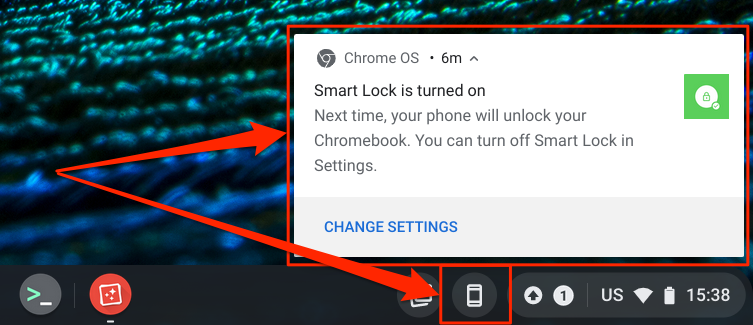
Begitu juga, ikon telefon (Hab Telefon) akan muncul dalam Bar Status Chromebook anda—sudut kanan bawah skrin. Ini ialah menu tetapan pantas untuk mengakses ciri Hab Telefon dan mengurus telefon Android anda.
Jika ikon Hab Telefon tidak muncul dalam Bar Status, dayakannya dalam menu tetapan. Pergi ke Tetapan > Peranti yang disambungkan , pilih telefon anda dan togol pada Hab Telefon .
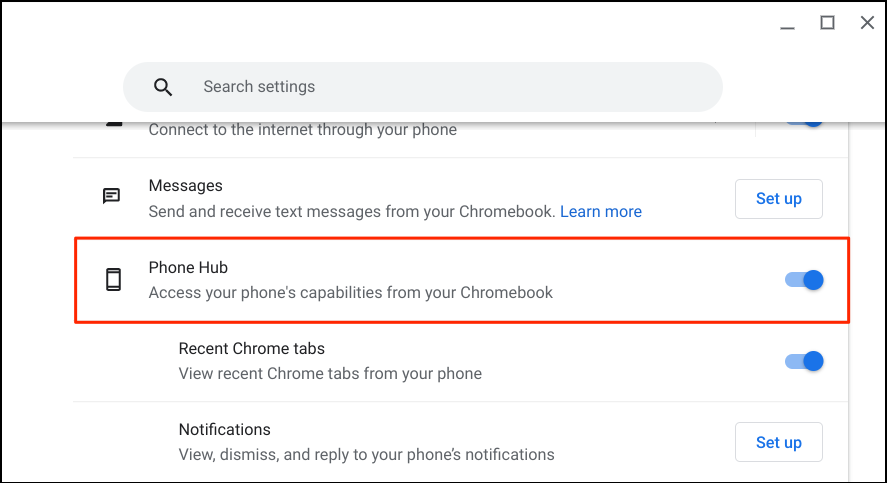
Anda boleh mencari telefon anda dari jauh, menyemak hayat bateri dan meletakkannya pada senyap daripada pintasan Hab Telefon. Pastikan peranti anda (Chromebook dan telefon) mempunyai sambungan Internet. Masalah boleh melambatkan pengesahan dan pautan kedua-dua peranti. Sesetengah ciri mungkin tidak tersedia sehingga peranti anda bersambung ke Internet.
Gunakan dan Sesuaikan Ciri Hab Telefon pada Chromebook Anda
Lancarkan apl Tetapan Chromebook anda, pilih Peranti yang disambungkan pada bar sisi dan pastikan telefon anda " Didayakan ." Seterusnya, ketik telefon anda untuk menyediakan ciri Hab Telefon.
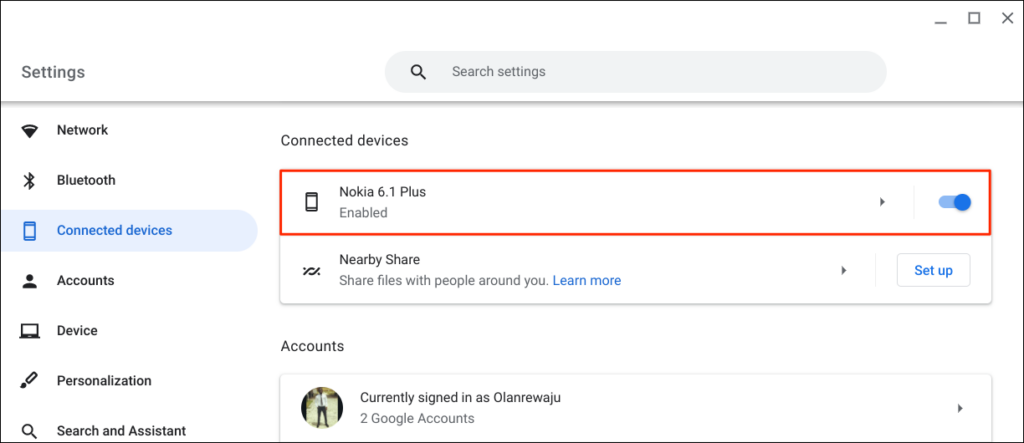
“ Smart Lock ” membolehkan anda log masuk ke Chromebook atau akaun Google anda tanpa kata laluan atau PIN. “ Penyegerakan Wi-Fi ” berkongsi rangkaian dan tetapan Wi-Fi Chromebook anda dengan telefon anda dan begitu juga sebaliknya.
Buka Kunci Chromebook Anda Menggunakan Smart Lock

Generasi baharu Chromebook mempunyai penderia cap jari untuk pengesahan yang mudah. Menaip PIN dan kata laluan untuk membuka kunci Chromebook (tanpa penderia cap jari) boleh menimbulkan tekanan. Oleh itu, anda harus menyediakan Hab Telefon dan menggunakan ciri "Smart Lock" .
Mendayakan Smart Lock membolehkan anda membuka kunci Chromebook anda menggunakan telefon Android anda. Anda tidak perlu memasukkan PIN, kata laluan atau buka kunci cap jari Chromebook anda. Kami akan menunjukkan kepada anda cara membuka kunci Chromebook anda menggunakan telefon Android anda.
Pastikan telefon anda tidak berkunci, dekat dengan Chromebook anda dan mendayakan Bluetooth. Begitu juga, pastikan Bluetooth didayakan pada Chromebook anda.
- Pergi ke Tetapan > Peranti yang disambungkan dan pilih telefon anda.

Sebagai alternatif, pilih atau ketik ikon telefon dalam Bar Status Chromebook anda dan pilih ikon gear.

- Togol pada Smart Lock dan pilih ikon anak panah yang menghadap ke kanan di sebelah Smart Lock.
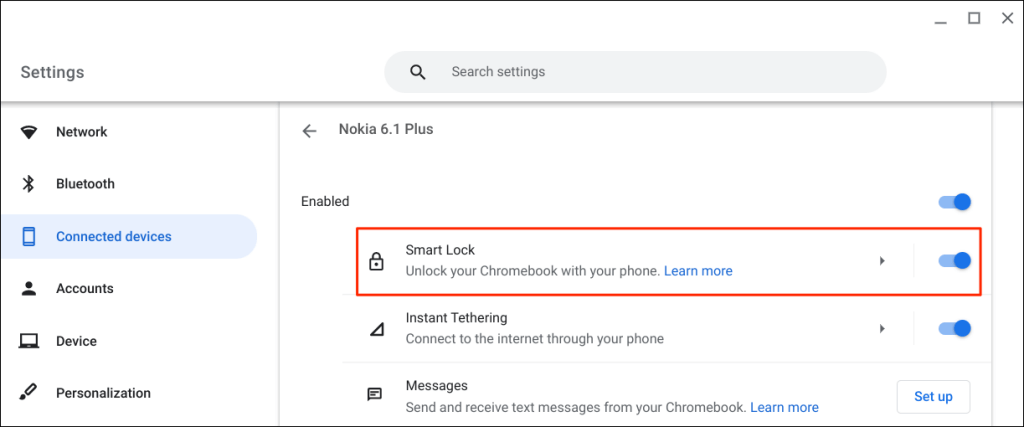
- Pilih Buka kunci peranti sahaja untuk membuka kunci Chromebook anda sahaja dengan telefon Android anda. Pilihan Buka kunci peranti dan log masuk ke Akaun Google membolehkan anda membuka kunci Chromebook anda dari jauh dan log masuk ke Google menggunakan telefon Android anda.
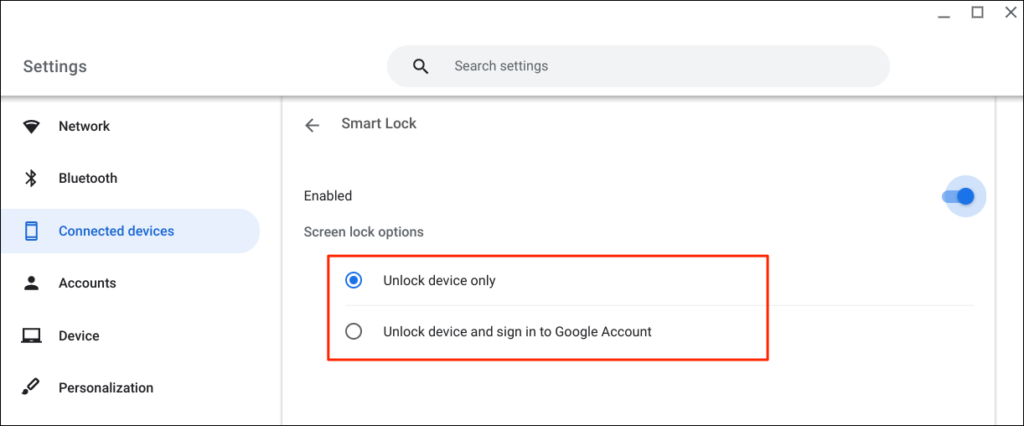
- Masukkan kata laluan akaun Google anda jika digesa.
Kini anda boleh membuka kunci Chromebook anda menggunakan telefon Android anda. Langkah seterusnya ialah "mengaktifkan" Smart Lock dengan melog masuk ke Chromebook anda menggunakan kata laluan akaun Google anda.
Kunci Chromebook anda (tekan Cari + L) dan pilih Tukar kepada kata laluan pada skrin kunci.
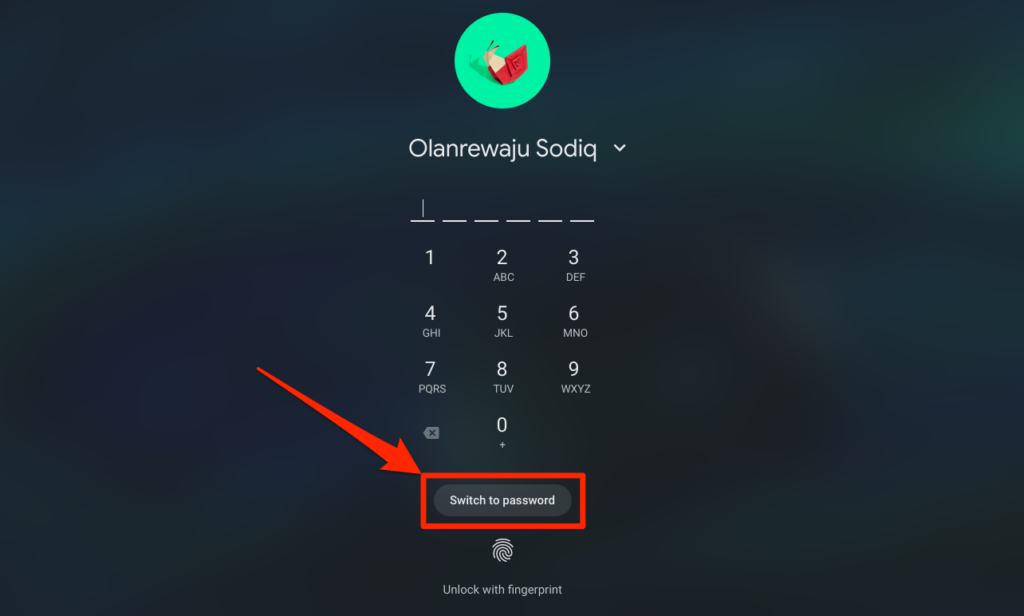
- Log masuk ke Chromebook anda menggunakan kata laluan Akaun Google anda.
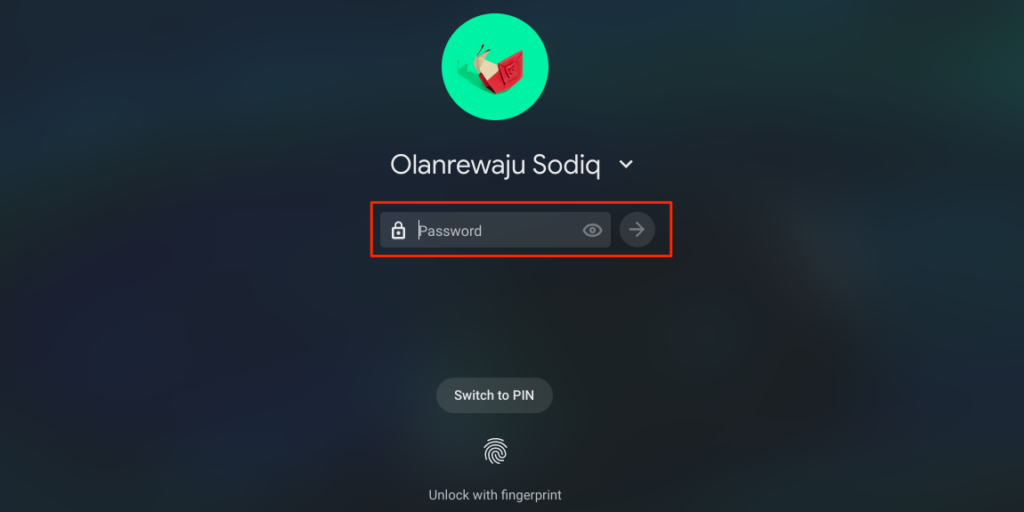
Apabila Smart Lock didayakan dan diaktifkan, anda kini sepatutnya boleh membuka kunci Chromebook anda dengan telefon anda.
- Buka kunci telefon anda, dekatkan telefon anda dengan Chromebook anda dan klik pada ikon profil atau gambar untuk log masuk.
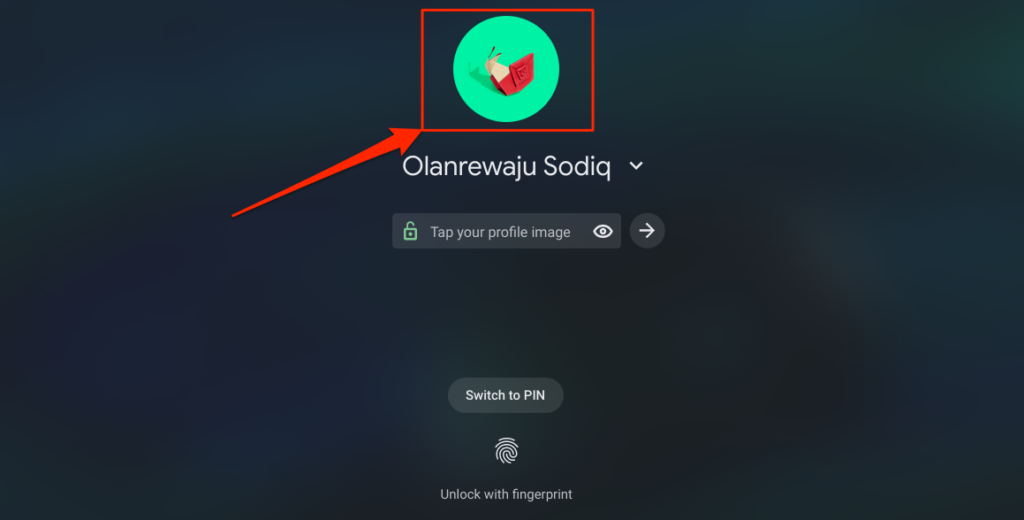
Kongsi Internet Telefon Anda dengan Chromebook secara automatik
Anda boleh menambat Chromebook anda ke Internet menggunakan rangkaian data mudah alih atau selular telefon anda.
Pilih ikon telefon dalam Bar Status Chromebook anda dan kemudian pilih Dayakan tempat liputan .
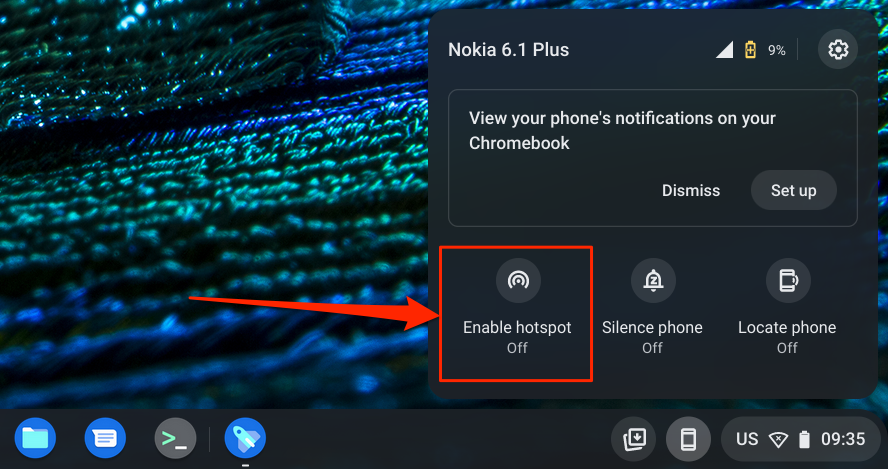
Sebagai alternatif, pergi ke Tetapan > Peranti yang disambungkan , dan pilih telefon anda. Seterusnya, ketik Penambatan Segera , hidupkannya dan pilih telefon anda sekali lagi.
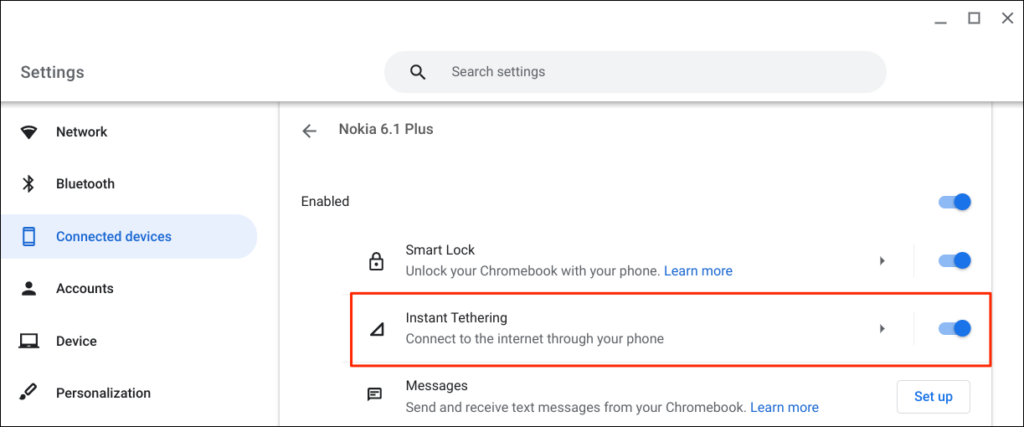
Bergantung pada pembekal rangkaian mudah alih anda, anda sepatutnya mendapat pemberitahuan pada telefon Android anda untuk membenarkan penambatan tempat liputan pada Chromebook anda. Pilih Teruskan sekali lagi pada gesaan pengesahan untuk meneruskan.
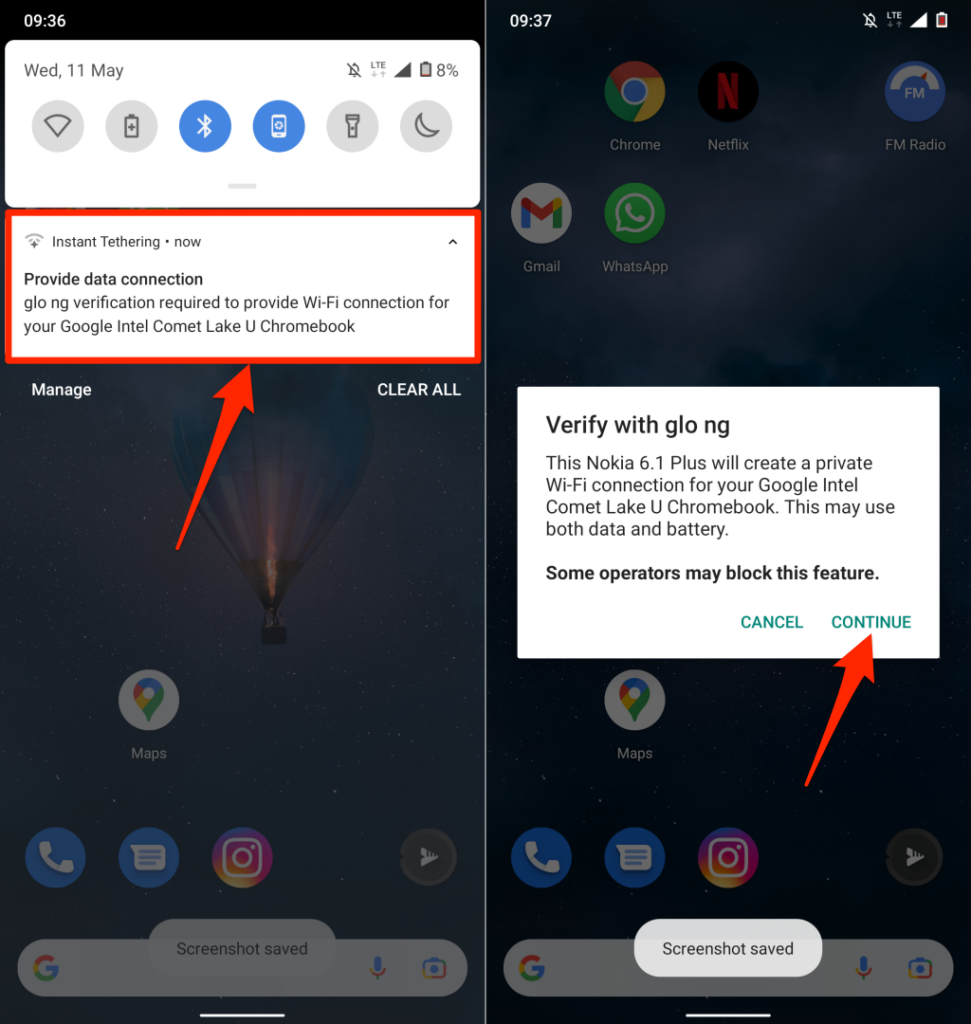
Buka menu pintasan Hab Telefon dalam Bar Status Chromebook anda dan semak status " Dayakan tempat liputan ". Jika ia berbunyi Connected , anda boleh teruskan menggunakan Internet telefon anda pada Chromebook anda.
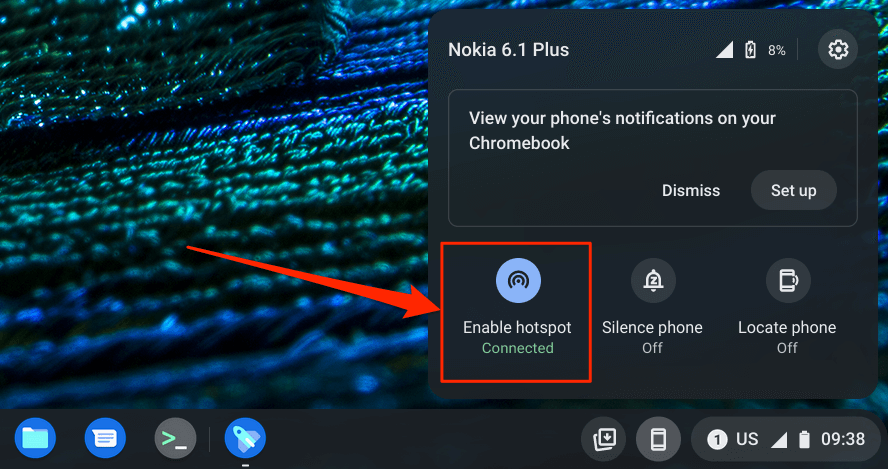
Lihat Pemberitahuan Telefon daripada Chromebook Anda
Anda boleh melihat, membaca dan mengetepikan pemberitahuan telefon anda daripada Chromebook anda. Buka kunci telefon anda, dayakan Bluetooth dan Wi-Fi, dan ikut langkah di bawah untuk menetapkan penyegerakan pemberitahuan.
- Buka menu Hab Telefon dalam Bar Status dan pilih ikon gear.

- Pilih Pemberitahuan, atau pilih butang Sediakan dalam baris " Pemberitahuan ".
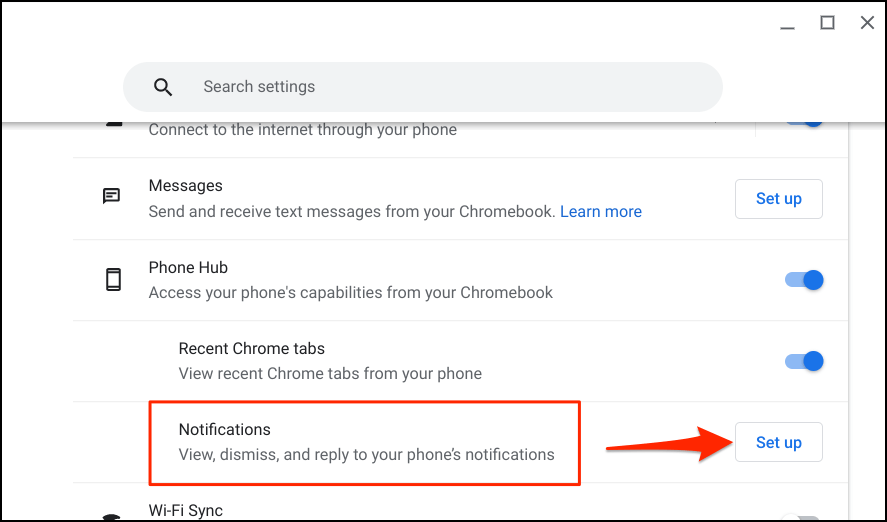
- Pilih Bermula dan ikut arahan pada telefon anda untuk meneruskan.
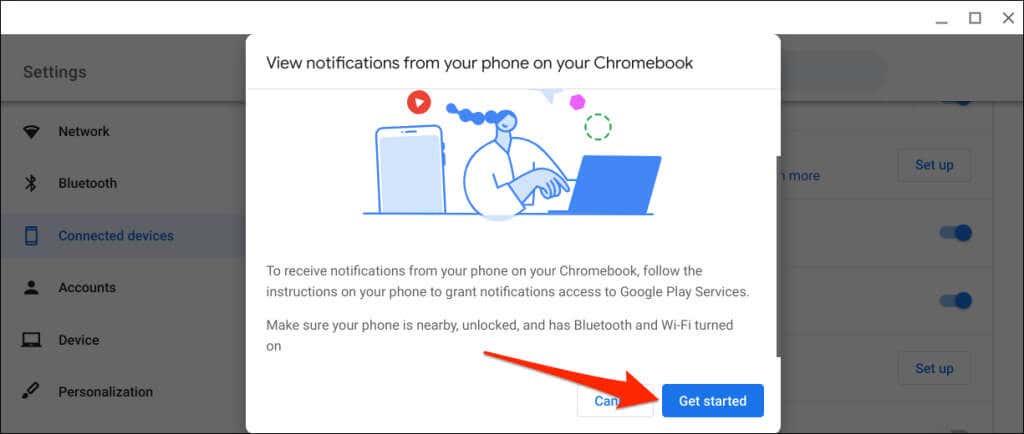
- Ketik Hidupkan pemberitahuan pada pop timbul yang muncul pada telefon anda.
- Togol pada perkhidmatan Google Play dan pilih Benarkan pada tetingkap timbul.
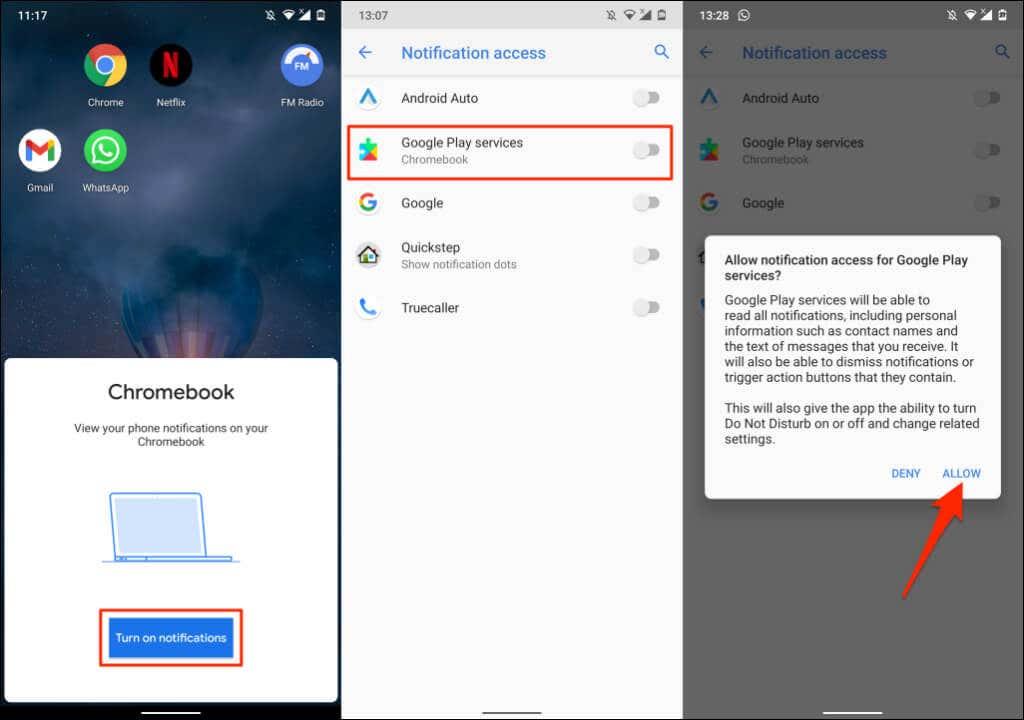
- Pilih Selesai pada Chromebook anda untuk meneruskan.
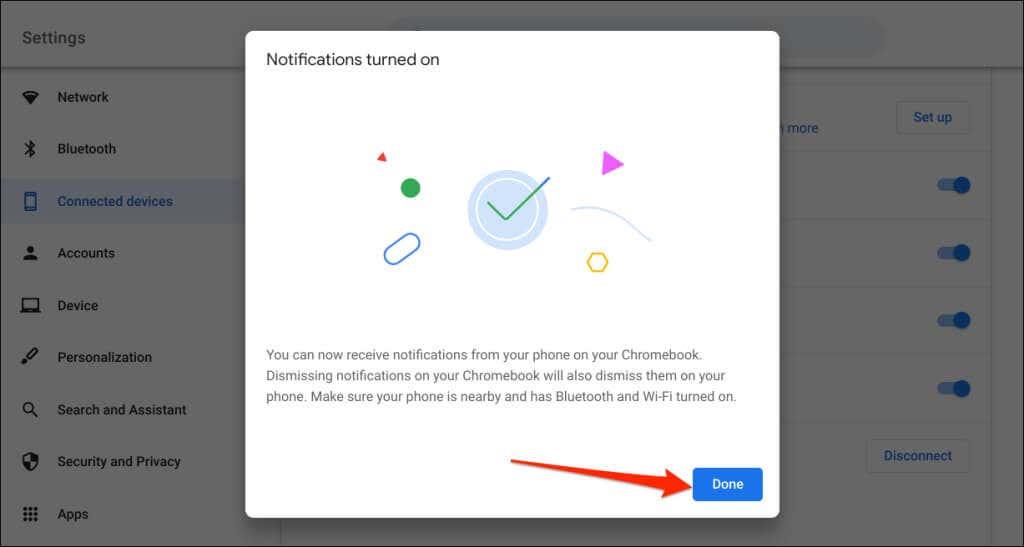
Selepas itu, pemberitahuan daripada telefon anda akan muncul dalam Bar Status Chromebook apabila telefon anda dikunci.
Putuskan sambungan Chromebook dan Telefon Anda
Anda harus memutuskan sambungan Chromebook dan telefon Android anda jika anda menjual atau memberikan mana-mana peranti. Jika anda tidak akan menggunakan ciri Hab Telefon untuk seketika, (sementara) lumpuhkan telefon anda.
- Buka pintasan Hab Telefon dalam Bar Status dan ketik ikon gear.

- Tetapkan status telefon anda kepada Dilumpuhkan untuk memutuskan sambungan daripada Chromebook anda buat sementara waktu.
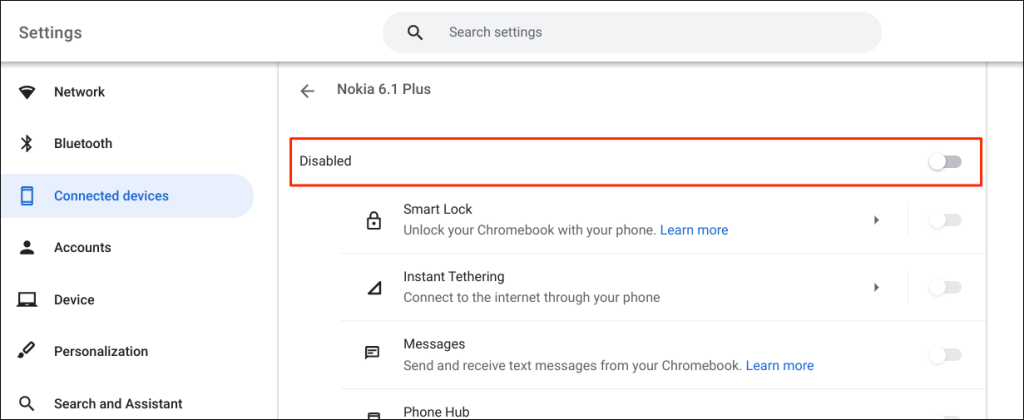
Itu akan menghentikan semua ciri Hab Telefon sehingga anda mendayakan semula peranti anda.
- Untuk memutuskan sambungan telefon anda secara kekal, tatal ke bahagian bawah halaman dan pilih Putuskan sambungan dalam baris " Lupakan telefon ".

- Pilih Putuskan sambungan sekali lagi pada pengesahan.
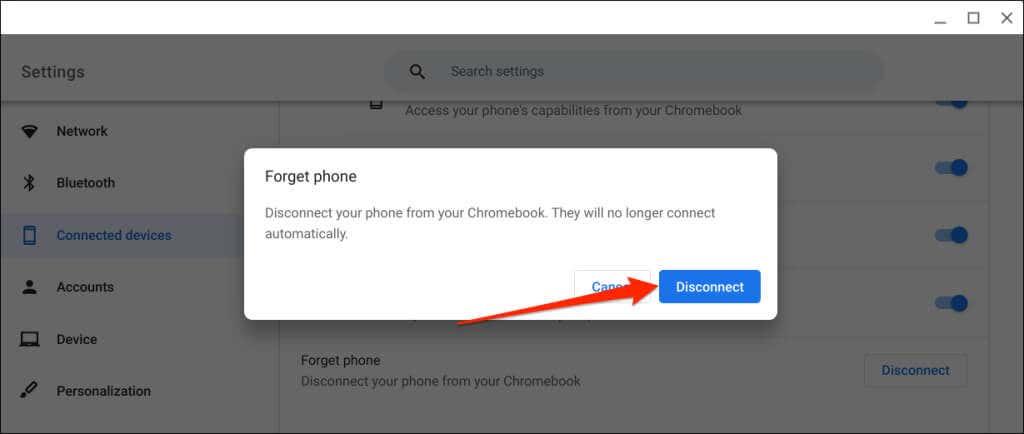
Teroka Hab Telefon
Banyak lagi yang boleh anda lakukan dengan Hab Telefon pada peranti anda. Sebagai contoh, anda boleh menghantar dan menerima mesej teks pada Chromebook anda tanpa mengangkat telefon anda. Terdapat juga pilihan untuk melihat tab Chrome terbaharu (dibuka pada Chromebook anda) daripada telefon anda.
Jika anda menghadapi masalah menggunakan Hab Telefon, kemas kini telefon anda dan sistem pengendalian Chromebook kepada versi terkini. Memulakan semula peranti anda juga boleh menyelesaikan isu sambungan.